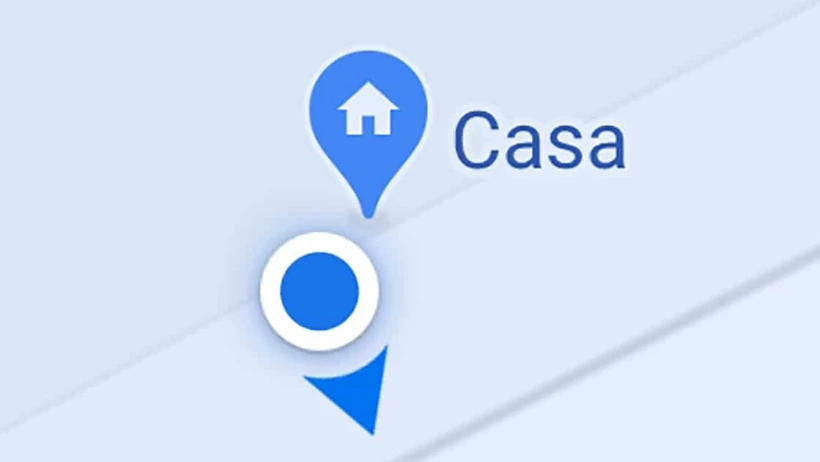Google Haritalar’da Gizli Konum Hilesi Ortaya Çıktı: Artık Asla Kaybolmayacaksınız!
Navigasyon uygulamanız sizi ters yollara mı sokuyor? Yönünüzü bir türlü bulamıyor musunuz? Merak etmeyin, çözüm düşündüğünüzden çok daha kolay! Google Haritalar’ın içinde gizli kalmış pusula kalibrasyon özelliğiyle yön problemlerine saniyeler içinde son verebilirsiniz.
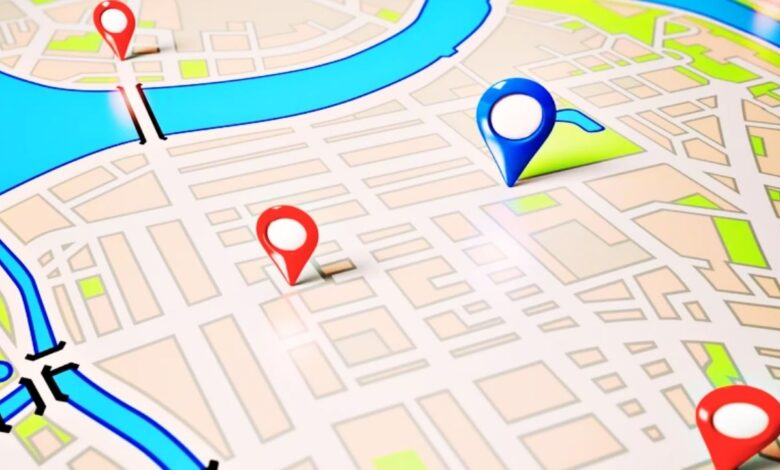
Google Haritalar’ın sizi zaman zaman ters yollara soktuğu veya yönünüzü şaşırttığı oluyor mu? Haritalarda doğru yönü bulmakta zorlanıyorsanız, çözüm düşündüğünüzden çok daha basit! Google Haritalar’da bulunan gizli bir kalibrasyon özelliği sayesinde pusulanızı saniyeler içinde düzeltebilir, harita üzerinde yönünüzü her zaman doğru şekilde görebilirsiniz.
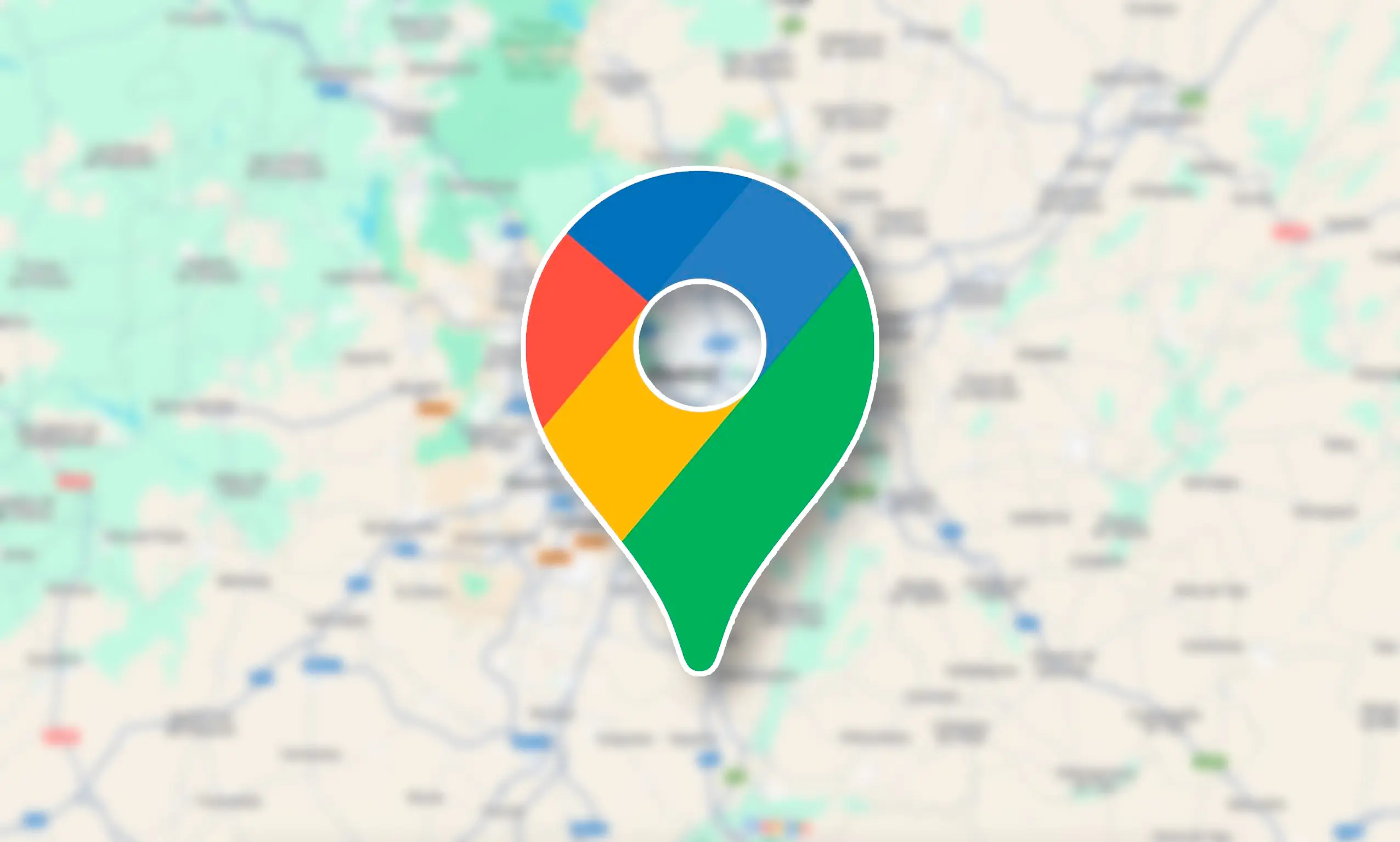
Google Haritalar bazen bulunduğunuz yönü doğru algılamakta zorlanabilir. Özellikle konum simgesinin yanındaki yön okunun veya görüş alanı üçgeninin yanlış yönlenmesi, sizi yanlış sokaklara ya da ters yöne sevk edebilir. Bu sorun genellikle cihazınızdaki pusulanın kalibrasyonunun bozulmasından kaynaklanır. Ancak endişelenmeyin, bu sorunu çözmek oldukça kolay!
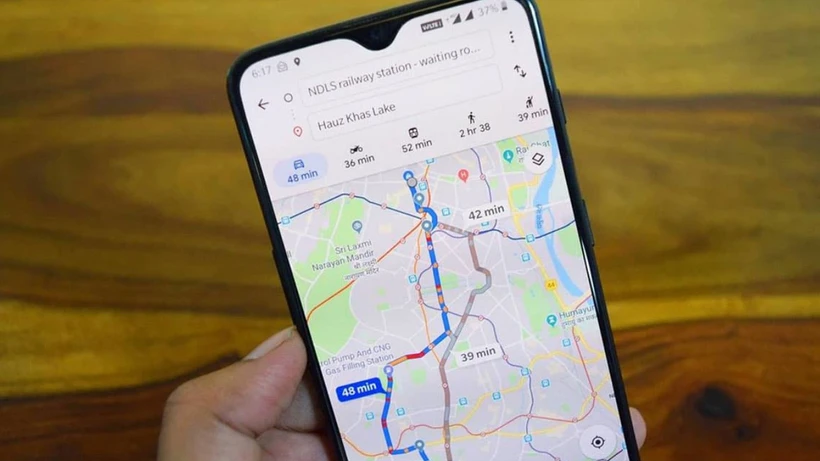
Pusula Kalibrasyonu Adım Adım Nasıl Yapılır?
Aşağıdaki basit adımları izleyerek birkaç saniye içinde telefonunuzun pusulasını yeniden kalibre edebilirsiniz:
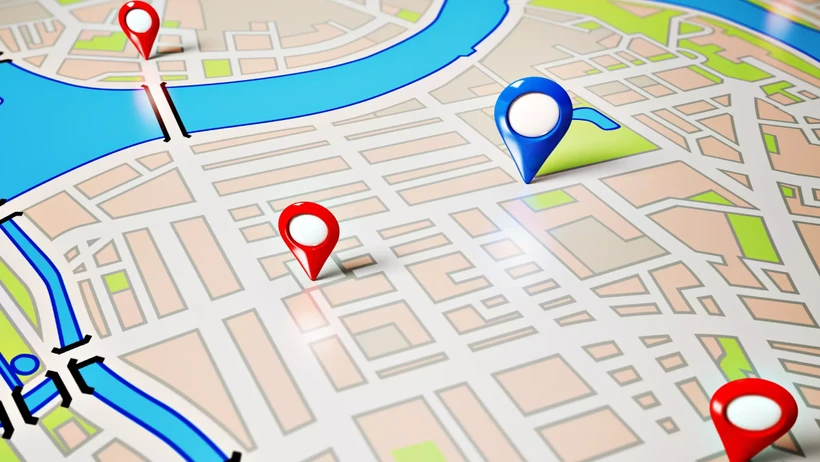
- Konum Simgesine Dokunun: İlk olarak Google Haritalar uygulamasını açın. Ekranda mavi daireyle gösterilen mevcut konum simgenize dokunun.
- “Kalibre Et” Seçeneğini Bulun: Açılan alt menüde “Pusulayı kalibre et” veya sadece “Kalibrasyon” gibi bir seçenek göreceksiniz. Bu seçeneğe tıklayın.
- Telefonu Hareket Ettirin: Ekranda beliren yönergelere dikkat edin. Telefonunuzu havada “8” şeklinde hareket ettirmeniz istenecek. Bu hareket, cihazınızın sensörlerinin doğru çalışmasını sağlar ve pusulanın kendini ayarlamasına yardımcı olur.
- Yön Okunu Kontrol Edin: Kalibrasyon tamamlandığında, konum simgenizin yanında çıkan mavi ok doğru yönü gösteriyorsa işlem başarıyla tamamlanmış demektir. Artık Haritalar size doğru yönü gösterecektir!
- Gerekirse Tekrar Edin: Eğer hala yön hatası alıyorsanız veya pusulanın doğru çalışmadığını düşünüyorsanız, aynı işlemi bir kez daha yapmayı deneyin. Nadiren de olsa, pusulanın tam olarak ayarlanabilmesi için birden fazla deneme gerekebilir.